电脑自己打开很多网页 Win 10 edge 浏览器如何关闭自动打开网页功能
更新时间:2024-03-07 15:44:47作者:jiang
在使用Win 10系统的时候,有时候我们会遇到电脑自己打开很多网页的情况,特别是在使用Edge浏览器时,这种自动打开网页的功能不仅会影响我们正常的使用体验,还会消耗我们的网络流量和电脑性能。我们应该如何关闭这个功能呢?接下来我们将讨论一下在Win 10系统中如何关闭Edge浏览器的自动打开网页功能。
操作方法:
1首先打开Microsoft Edge浏览器,点击右上角的三个黑点。 2然后,下拉右边的滚动条,找到并点击“设置”按钮。
2然后,下拉右边的滚动条,找到并点击“设置”按钮。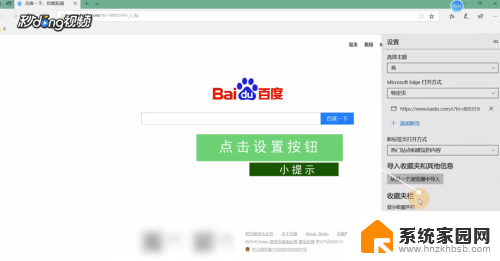 3接着找到“Microsoft Edge打开方式”,在选择框中选择“起始页”。
3接着找到“Microsoft Edge打开方式”,在选择框中选择“起始页”。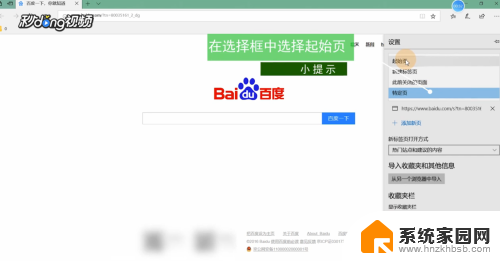 4最后关闭Microsoft Edge浏览器,重新打开。问题就解决了。
4最后关闭Microsoft Edge浏览器,重新打开。问题就解决了。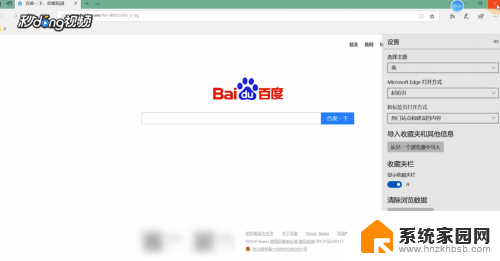
以上是电脑自动打开多个网页的全部内容,如果有不懂的地方,可以按照小编的方法来操作,希望能够帮助到大家。
电脑自己打开很多网页 Win 10 edge 浏览器如何关闭自动打开网页功能相关教程
- 网页打开不自动跳转新的页面 Chrome浏览器打开新网页没有自动跳转到新页面
- 打开上次浏览的网站 浏览器如何自动打开上次关闭的页面
- edge浏览器加载网页慢 新版Edge浏览器打开网页慢怎么优化
- 谷歌怎么设置打开新网页不关闭原来网页 谷歌浏览器新网页不覆盖旧网页的设置方法
- 谷歌浏览器怎么打开网页时跳新的界面 谷歌浏览器如何设置打开网址为新页面
- 浏览器怎么设置打开网页是新窗口 如何在浏览器中设置网页在新窗口打开
- windows 网页视频 微软浏览器如何取消网页视频自动播放
- ie打开就自动关闭怎么回事 如何解决IE打开网页后自动关闭的问题
- 怎么让谷歌浏览器不覆盖原网页 谷歌浏览器如何设置新网页在新标签页打开
- 浏览器总是自动弹出网页 电脑开机自动弹出网页怎么取消
- 台式电脑连接hdmi 电脑连接显示器的HDMI线怎么插
- 电脑微信怎么在手机上退出登录 手机怎么退出电脑上的微信登录
- 打开检查作业 如何使用微信小程序检查作业
- 电脑突然要求激活windows 如何解决电脑激活Windows问题
- 电脑输入密码提示错误 电脑密码输入正确却提示密码错误
- 电脑哪个键关机 电脑关机的简便方法是什么
电脑教程推荐